راهنمای اجرای بازی های PS3 در کامپیوتر با شبیه ساز RPCS3

آیا می خواهید خاطرات شیرین بازی های پلیاستیشن 3 را روی کامپیوتر شخصی تان زنده کنید؟ شبیه ساز RPCS3 این امکان را فراهم کرده است. در این راهنما، با تمام مراحل نصب، تنظیمات و نکات ضروری آشنا می شوید تا بازی های PS3 را به راحتی روی سیستم خود اجرا کنید.
شبیه ساز RPCS3 چیست؟
RPCS3 یک شبیه ساز قدرتمند و متنباز (Open-Source) برای اجرای بازیهای پلیاستیشن 3 روی کامپیوتر است. این نرمافزار برای ویندوز و لینوکس عرضه شده و از هزاران بازی PS3 پشتیبانی میکند.
حداقل سیستم موردنیاز برای اجرای RPCS3
پیش از هر چیز، اطمینان حاصل کنید که سیستم شما توانایی اجرای این شبیه ساز را دارد.
مشخصات حداقلی:
- پردازنده (CPU): Intel Core i5-2500K یا AMD Ryzen 3 1200
- کارت گرافیک (GPU): NVIDIA GTX 660 یا AMD HD 7870 با پشتیبانی از Vulkan
- رم (RAM): حداقل 8 گیگابایت
- سیستمعامل: ویندوز 10 یا جدیدتر، لینوکس

مشخصات پیشنهادی:
- پردازنده: Intel Core i7-9700K یا AMD Ryzen 5 3600
- کارت گرافیک: NVIDIA GTX 1060 یا بهتر
- رم: 16 گیگابایت
مراحل اجرای بازیهای PS3 با RPCS3
دانلود و نصب RPCS3
- به وبسایت رسمی RPCS3 مراجعه کنید.
- نسخه مخصوص سیستمعامل خود (ویندوز یا لینوکس) را دانلود کنید.
- فایل دانلود شده را از حالت فشرده خارج کنید و شبیه ساز را اجرا کنید.
دانلود فایل Firmware پلیاستیشن 3
- به وبسایت رسمی سونی مراجعه کنید و فایل Firmware پلیاستیشن 3 را دانلود کنید (فایل با فرمت
.pup). - RPCS3 را باز کنید و از منوی File، گزینه Install Firmware را انتخاب کرده و فایل دانلود شده را نصب کنید.
تنظیمات اولیه شبیه ساز
- وارد منوی Configuration شوید و تنظیمات زیر را انجام دهید:
- CPU:
- گزینه “SPU Decoder” را روی “LLVM Recompiler” تنظیم کنید.
- GPU:
- گزینه “Renderer” را روی “Vulkan” قرار دهید (در صورت عدم پشتیبانی از Vulkan، OpenGL را انتخاب کنید).
- گزینه “Resolution Scale” را برای بهبود کیفیت تصویر تنظیم کنید (ترجیحاً 150% یا بالاتر).
- Audio:
- خروجی صدا را روی “XAudio2” تنظیم کنید.
- CPU:
تهیه فایل بازیها (ROMs)
- شما نیاز به فایلهای بازی PS3 دارید که با فرمتهای ISO، PKG یا Folder قابل اجرا باشند.
- این فایلها را از دیسکهای اصلی PS3 استخراج کنید یا از منابع قانونی تهیه کنید.
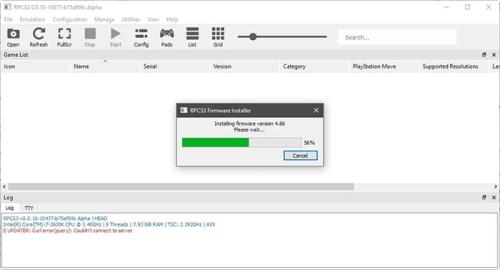
- شاید مقاله آموزش نصب و اجرای بازی های PS2 با امولاتور PCSX2 نیز برایتان مفید باشد.
اجرای بازیها در RPCS3
- امولاتوررا باز کنید و از منوی File، گزینه Add Games را انتخاب کنید.
- مسیر پوشه بازیها را مشخص کنید و بازیها به لیست اضافه خواهند شد.
- روی بازی موردنظر دوبار کلیک کنید تا اجرا شود.
نکات مهم برای بهبود عملکرد و تجربه بازی
- بهروزرسانی مداوم RPCS3:
بهطور مرتب نسخه جدید شبیه ساز Emulator دانلود و نصب کنید. - درایورهای کارت گرافیک را بهروز نگه دارید:
استفاده از جدیدترین درایورها باعث بهبود عملکرد میشود. - استفاده از حالت Compatibility:
در سایت RPCS3 میتوانید وضعیت سازگاری هر بازی را بررسی کنید. بازیهایی که برچسب “Playable” دارند، بهترین عملکرد را ارائه میدهند. - کاهش تنظیمات گرافیکی:
اگر بازیها کند اجرا میشوند، تنظیمات گرافیکی را کاهش دهید.
مزایای استفاده از RPCS3
- اجرای بازیها با کیفیت بالاتر: امکان تنظیم رزولوشن بالاتر از PS3 برای بازیها.
- پشتیبانی از کنترلرهای مختلف: میتوانید از کنترلرهای DualShock، Xbox یا حتی کیبورد و موس استفاده کنید.
- ذخیرهسازی سریع (Save States): در هر لحظه میتوانید بازی را ذخیره کرده و ادامه دهید.
ارسال کامنت